Cómo crear un equipo o agregar un miembro del equipo
La creación de un equipo le da control sobre los permisos de la propiedad o los proveedores de servicios
Cleanster.com hace que sea extremadamente fácil crear un equipo después de que nuestro equipo lo haya aprobado.
Siga estos pasos para crear un equipo y agregar miembros del equipo.
- Haga clic en Cuenta y seleccione "Equipos"
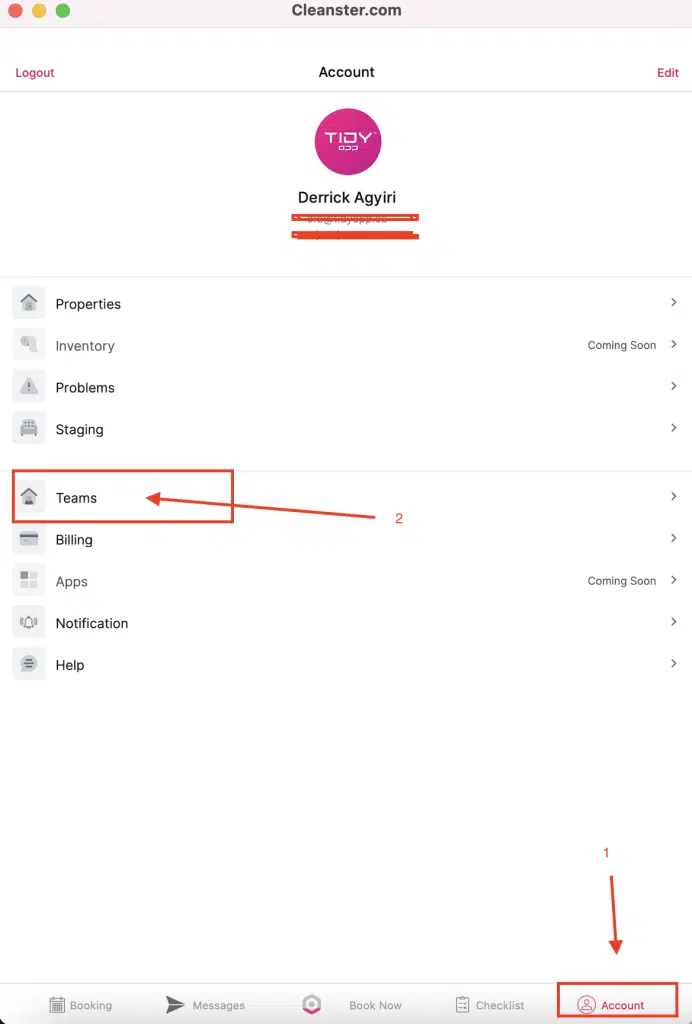
- Haga clic en el "+botón ” en la esquina superior derecha de su aplicación móvil
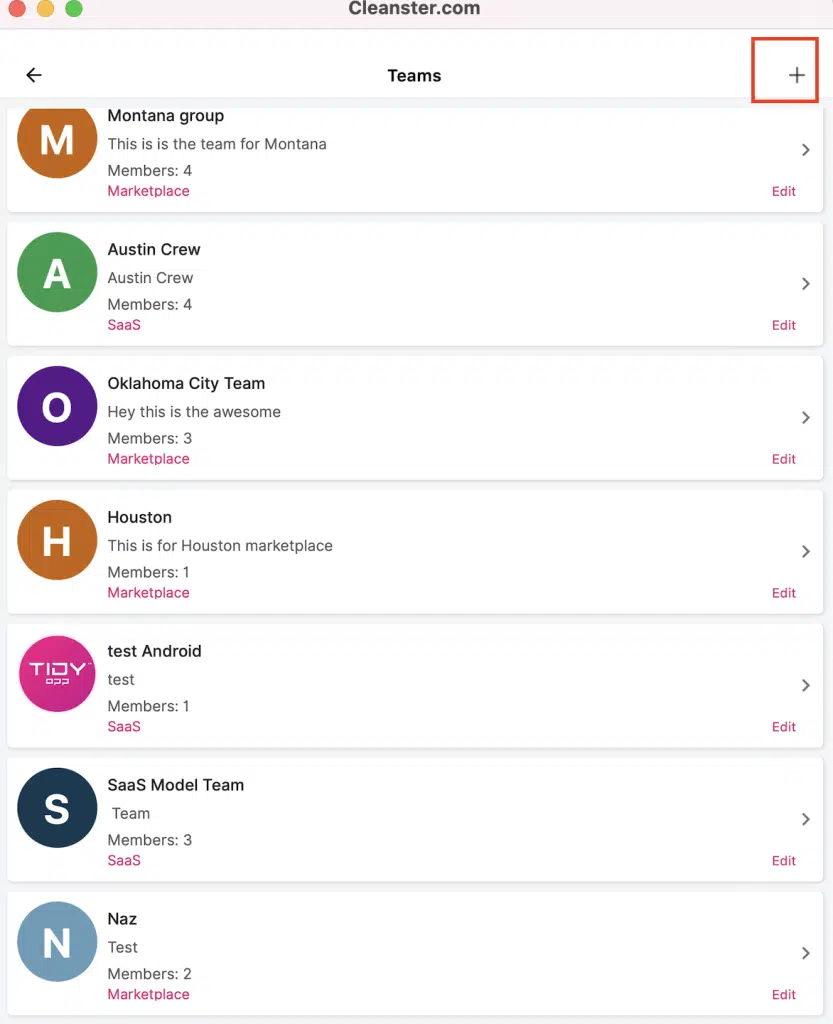
- Introduce el nombre del equipo. Puede ser el nombre de una empresa, el nombre de un equipo o el nombre de una ubicación. Luego ingresa una descripción y elige si quieres usar el modelo Marketplace o SaaS*. Luego haga clic en "Crear equipo".
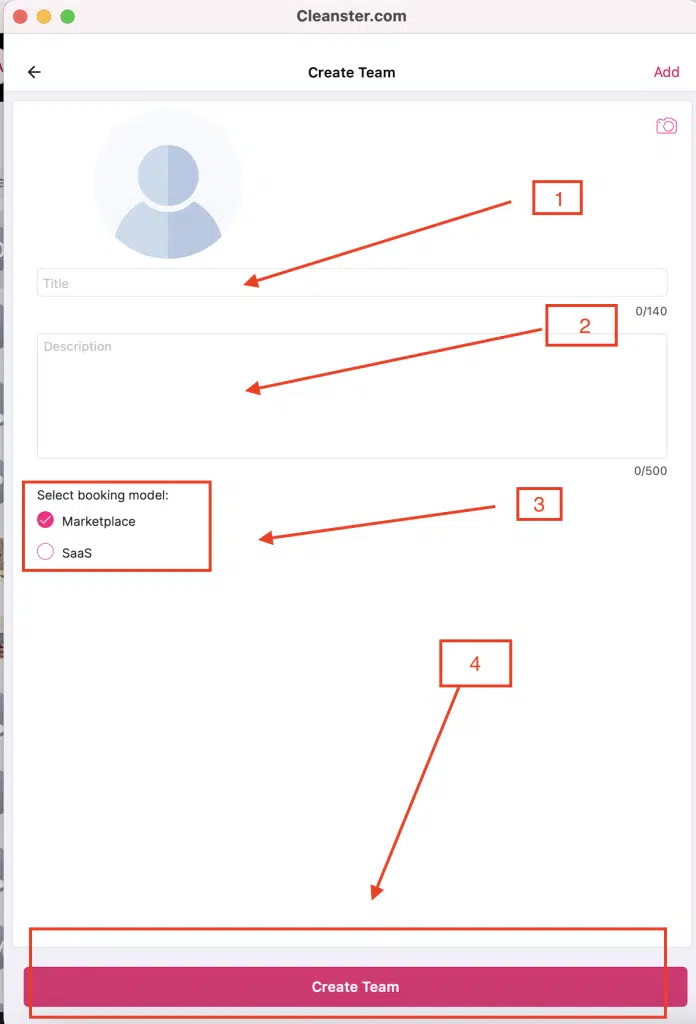
- Después de crear el equipo, haga clic en el botón “>” como se ve a continuación, y puede comenzar a invitar a los miembros de su equipo.
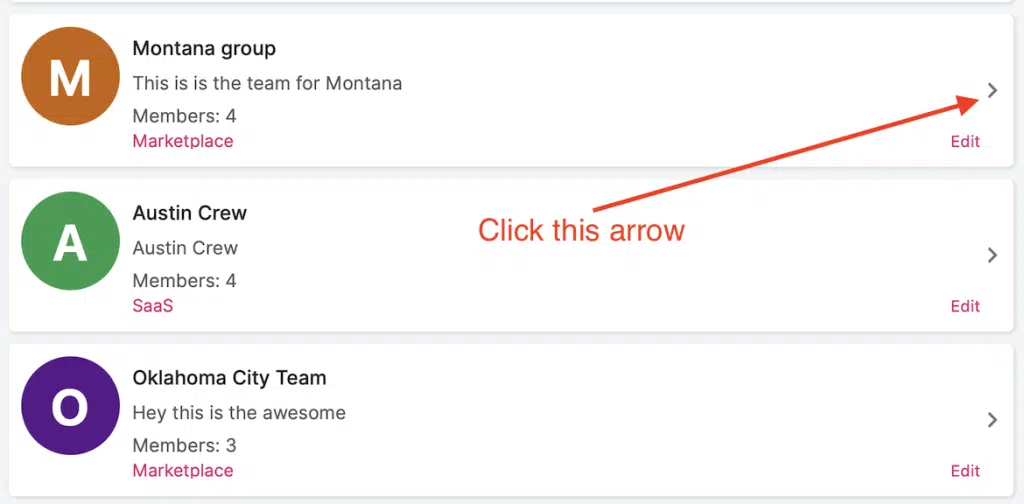
- Comience a agregar un miembro del equipo y configure el permiso ** según el acceso. Ingrese su correo electrónico y seleccione su tipo de permiso.
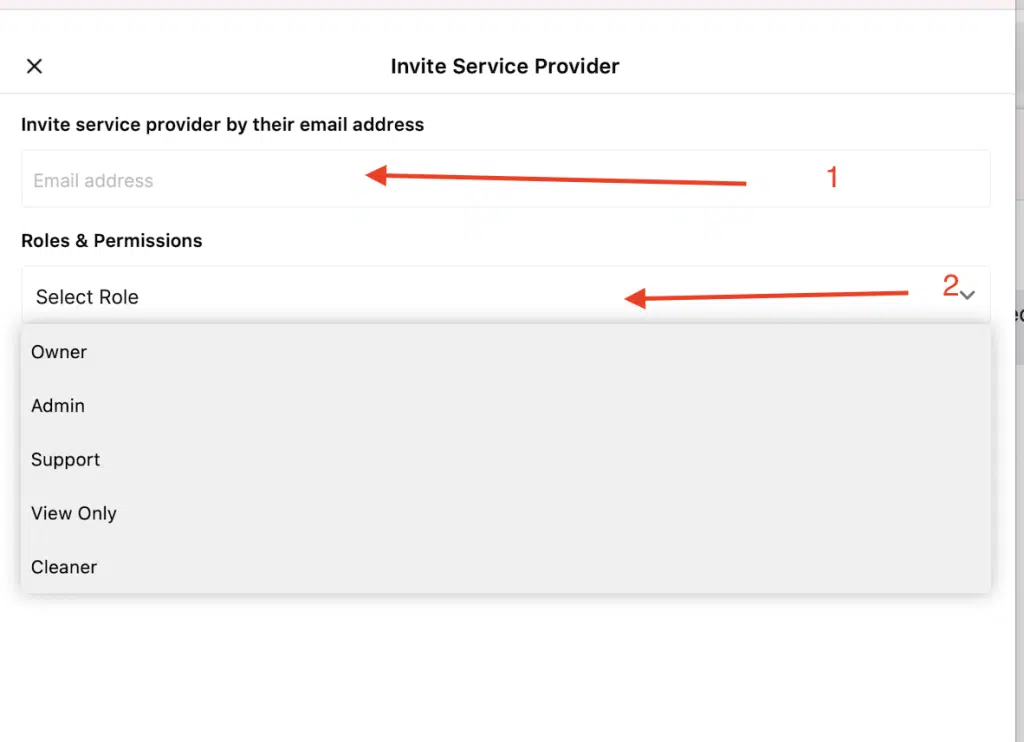
- El equipo recibirá un correo electrónico para aceptar antes de acceder a su cuenta.
* Mercado es cuando desea usar los limpiadores verificados de Cleanster, y SaaS es si quieres traer tus propios limpiadores
** Los permisos se desglosan de la siguiente manera:
1. Propietario: este usuario tiene la capacidad de hacer todo como usuario principal y también puede eliminar a otros propietarios
2. Administrador: el administrador puede hacer todo como propietario, excepto eliminar a otro propietario
3. Soporte: el soporte puede hacer todo como administrador, pero está restringido a actividades no transaccionales, como el pago.
4. Ver solo: estos son usuarios que solo pueden ver las actividades de la cuenta
5. Limpiador: Esto es para invitar a sus propios limpiadores